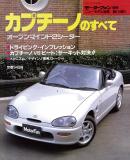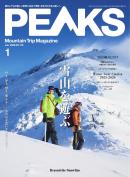インプレス[コンピュータ・IT]ムック いちばんやさしいWordPressの教本 第6版 6.x対応
インプレス / 2023年04月25日 / 全311ページ
年間売上ランキング9年連続No.1(※)を記録し続けるWordPress入門書に、最新バージョン6.x対応の第6版が登場! 講師経験も豊富な著者陣が実践的なコツを織り交ぜて丁寧に解説。最新のフルサイト編集機能対応テーマ「X-T9」と本書独自のプラグインを使って、パソコン&スマホ両対応の本格的なWebサイトが作れます。操作手順がすべて画面付きで解説されているので、はじめてWebサイトを作る人でも安心。HTML&CSSの知識が一切なくても見栄えのするWebサイトが作れます。※大手取次調べ(2013年11月~2022年12月、WordPress解説書)
目次
- 著者プロフィール
- はじめに
- 本書の読み方
- Chapter 1 自分のURLでWebサイトを公開しよう
- 01 まずWordPressとは何かを知りましょう
- 02 WordPressの機能を使ったページの作成方法を理解しましょう
- 03 パソコンとスマートフォン両対応のWebサイトの仕組みを理解しましょう
- 04 WordPressで作るWebサイトのデザインの設定方法を知りましょう
- 05 Webサイトを作るのに必要な準備を知りましょう
- 06 レンタルサーバーを選んで契約しましょう
- 07 自分だけのドメインを取得しましょう
- 08 独自ドメインでWebサイトが表示されるようにしましょう
- Chapter 2 WordPressの初期設定をしよう
- 09 簡単インストールでWordPressを利用できるようにしましょう
- 10 管理画面へのログイン方法を覚えましょう
- 11 WordPressの管理画面の見方を覚えましょう
- 12 最新のバージョンにアップデートしましょう
- 13 常時SSL化してサイトの信頼性を高めましょう
- 14 Webサイトの名前とキャッチフレーズを設定しましょう
- 15 パーマリンク(ページのURLの形式)は最初に設定しておきましょう
- 著者プロフィール
- はじめに
- 本書の読み方
- Chapter 1 自分のURLでWebサイトを公開しよう
- 01 まずWordPressとは何かを知りましょう
- 02 WordPressの機能を使ったページの作成方法を理解しましょう
- 03 パソコンとスマートフォン両対応のWebサイトの仕組みを理解しましょう
- 04 WordPressで作るWebサイトのデザインの設定方法を知りましょう
- 05 Webサイトを作るのに必要な準備を知りましょう
- 06 レンタルサーバーを選んで契約しましょう
- 07 自分だけのドメインを取得しましょう
- 08 独自ドメインでWebサイトが表示されるようにしましょう
- Chapter 2 WordPressの初期設定をしよう
- 09 簡単インストールでWordPressを利用できるようにしましょう
- 10 管理画面へのログイン方法を覚えましょう
- 11 WordPressの管理画面の見方を覚えましょう
- 12 最新のバージョンにアップデートしましょう
- 13 常時SSL化してサイトの信頼性を高めましょう
- 14 Webサイトの名前とキャッチフレーズを設定しましょう
- 15 パーマリンク(ページのURLの形式)は最初に設定しておきましょう
- 16 Webサイトを更新する流れを確認しましょう
- Chapter 3 Webサイトのデザインを決めよう
- 17 Webサイトのレイアウトを決めましょう
- 18 デザインとレイアウトを決めるテーマを設定しましょう
- 19 機能を拡張するプラグインを有効化しましょう
- 20 Webサイトのロゴを設定しましょう
- 21 サイトアイコンを設定しましょう
- 22 Webサイト全体の色合いを決めましょう
- 23 Webサイトのイメージに合った色合いを決めましょう
- 24 Webサイトの顔となるトップページスライドショーを設定しましょう
- Chapter 4 掲載するコンテンツを作成しよう
- 25 どんなコンテンツを作っていくのか整理しましょう
- 26 「投稿」と「固定ページ」の違いを覚えましょう
- 27 「投稿」機能で新規ページやブログ記事を作成しましょう
- 28 投稿に画像を付けて内容を伝わりやすくしましょう
- 29 文字の装飾やリンクの設定で投稿を読みやすくしましょう
- 30 余白を読みやすく設定しましょう
- 31 YouTubeの動画を掲載した投稿を公開しましょう
- 32 アイキャッチ画像を設定して投稿に興味を持ってもらいましょう
- 33 投稿内容の修正や削除の方法を覚えましょう
- 34 投稿をカテゴリーに分けて整理しましょう
- 35 画像の管理や編集の方法を覚えましょう
- Chapter 5 パターンを活用して固定ページを作成しよう
- 36 「ブロックパターン」で見栄えのするレイアウトにしましょう
- 37 決まった場所に表示したい情報は固定ページとして作成しましょう
- 38 スマートフォンからも見やすいアクセスマップを掲載しましょう
- 39 親子関係やテンプレートを設定して固定ページを整理しましょう
- 40 ギャラリーを作成して商品や作品をアピールしましょう
- 41 表を作成してスケジュールや料金をわかりやすくしましょう
- Chapter 6 フルサイト編集で全体のナビゲーションを整えよう
- 42 フルサイト編集の特徴を理解しましょう
- 43 適切なナビゲーションを設定してWebサイトを見やすくしましょう
- 44 コンテンツの入り口となるグローバルナビゲーションを設定しましょう
- 45 コンテンツを一覧で表示するサイトマップを作成しましょう
- 46 サブコンテンツはフッターナビゲーションに設定しましょう
- 47 重要な情報はトップページでしっかりアピールしましょう
- 48 投稿テンプレートをカスタマイズしてみましょう
- Chapter 7 プラグインを利用して機能を追加しよう
- 49 WordPressの機能を強化するプラグインを追加しましょう
- 50 訪問者からの要望に応える問い合わせフォームを作成しましょう
- 51 画像を最適化してページの表示速度を向上させましょう
- 52 コメントの管理が難しければコメント欄を非表示にしましょう
- Chapter 8 Webサイトへの集客を強化しよう
- 53 訪問してもらえるWebサイトにしましょう
- 54 アクセス解析で訪問者の推移を調べましょう
- 55 GoogleのSearch ConsoleにXMLサイトマップを登録しましょう
- 56 SEO対策で検索エンジンからの訪問者を増やしましょう
- 57 ソーシャルメディアと連携して更新を積極的に告知しましょう
- 58 Webページのリンクを投稿できるソーシャルボタンを設置しましょう
- Chapter 9 Webサイトを安全に運用しよう
- 59 強力なパスワードを設定してセキュリティーを強化しましょう
- 60 ニックネームを設定して投稿者名を変更しましょう
- 61 複数人で管理する場合はユーザーを追加しましょう
- 62 定期的にバックアップを行う仕組みを作りましょう
- 用語集
- 基本ブロック一覧
- 索引
- 本書のサンプルファイルとプラグインについて
- 奥付
※このデジタル雑誌には目次に記載されているコンテンツが含まれています。それ以外のコンテンツは、本誌のコンテンツであっても含まれていません のでご注意ください。
※電子版では、紙の雑誌と内容が一部異なる場合や、掲載されないページがある場合があります。


![インプレス[コンピュータ・IT]ムック](http://image.magastore.jp/jp/magastore/loading_300.jpg)
![インプレス[コンピュータ・IT]ムック かんたん合格 ITパスポート教科書&必須問題 令和8年度](http://image.magastore.jp/jp/magastore/loading_192.jpg)